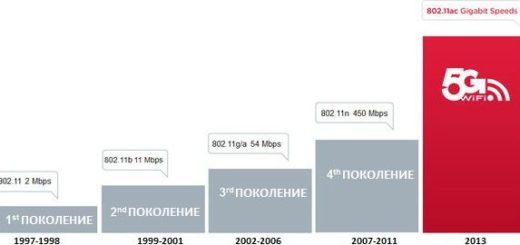Настройка Wi-Fi-маршрутизаторов (роутеров) TP-Link TL-WR340G, TP-Link TL-WR340GD, TP-Link TL-WR541G, TP-Link TL-WR542G
Как как WEB-интерфейсы в маршрутизаторах схожи, рассмотрим настройку маршрутизатора на примере TL-WR340G. Перед тем как приступить к настройке, нужно подключить маршрутизатор к компьютеру (ПК), для этого включаем питание роутера. Патчкордом (идет в комплекте) соединяем порт роутера LAN1 с сетевой картой ПК, в WAN порт маршрутизатора подключаем кабель RJ45 выделенной линии вашего провайдера, в правом углу Панели задач должно отобразится “Подключение по локальной сети 100 МГбит/с”
1. Подключите приходящий Ethernet кабель в порт WAN (1).
2. Подключите компьютер к роутеру, для этого испольуются LAN (2) порты. Либо подключаемся к роутеру через Wi-Fi(как подключиться к роутеру через Wi-Fi?).
3. В настройках протокола TCP/IP выбирите «Получить IP адрес автоматически»(как получить IP адрес автоматически?).
4. В браузере(Opera, IE, Google Chrome, Mozilla), в адресной строке введите адрес роутера (по умолчанию — 192.168.0.1) ( 3 ) , нажмите на клавиатуре «Enter».
5. Открываем браузер и в адресной строке вбиваем IP адрес маршрутизатора (по умолчанию 192.168.0.1) и нажимаем ENTER.
6. Введите имя пользователя (Username) — admin и пароль (Password) admin (по умолчанию).
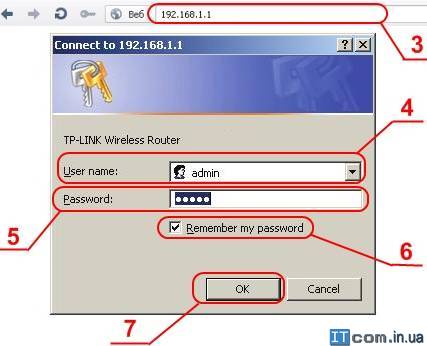
7. Заходим во вкладку Network—>LAN и по желанию меняем IP адрес маршрутизатора, обычно меняют последние две цифры. Это делается в целях безопасности и защиты вашей сети. Cохраняем Save.

8. Открываем вкладку WAN и выбираем в WAN Connection Type тип подключения, предоставляемый вашим провайдером. Чаще всего это Dynamic IP, Cохраняем Save, продолжаем настройку.
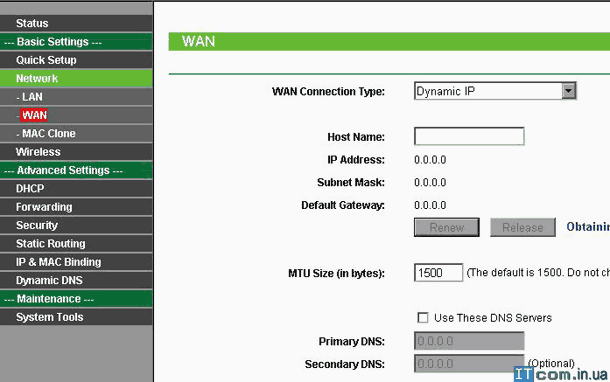
Если же это Static IP, PPoE, PPTP,L2TP и др., то прописываются данные, которые должен предоставить провайдер: User Name, Password, Server IP Address/Name, IP Address, Subnet Mask, Default Gateway, DNS… Cохраняем Save, продолжаем настройку.
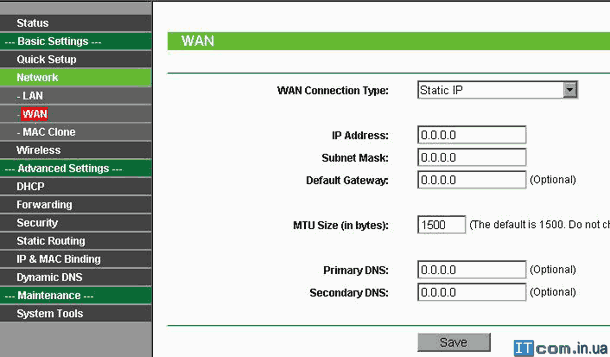
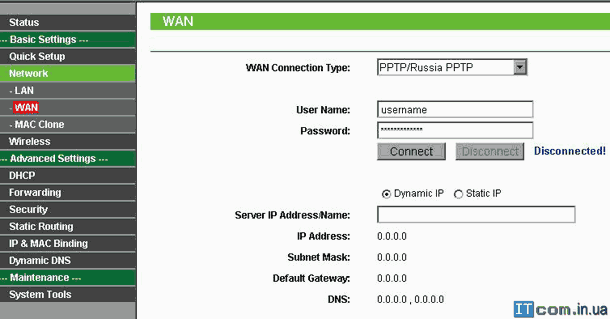
9. Затем открываем вкладку MAC Clone. Требуется не во всех случаях, и зависит от провайдера,а также если маршрутизатор ставится после кабельного или ADSL модема. Нажимаем Clone MAC Address и сохраняем Save.
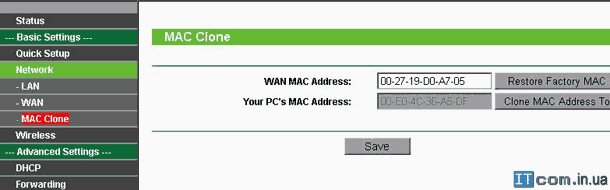
10. Открываем вкладку DHCP—> DHCP Settings —>Enable
В строке Start IP Address меняем последние две цифры, если вы их меняли в начале. Например: вы изменили IP адрес маршрутизатора на 192.168.2.3, прописываем 192.168.2.300, а в строке End IP Address – 192.168.2.399. Это означает, что роутер назначит первому ПК адрес 192.168.2.300, второму 192.168.2.301, третьему 192.168.2.302 и так далее. В случае если IP адрес роутера не меняли, то всё оставляем по умолчанию! Сохраняем Save.
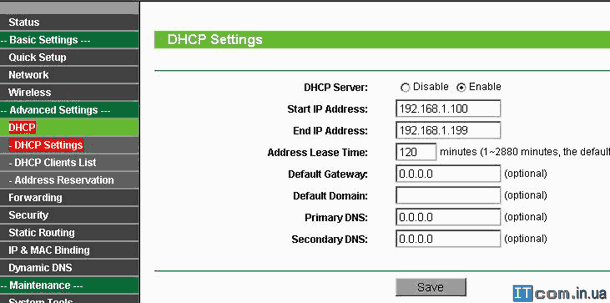
11. Открываем вкладку Wireless—> Wireless Settings. В строке SSID набираем буквы латиницей и цифры — это будет название вашей сети, например: PRODVINUTIY LAMER:)
Выбираем регион Region — Ukraine/Channel — по умолчанию 6/ Mode – 54Mbps
Cохраняем Save.
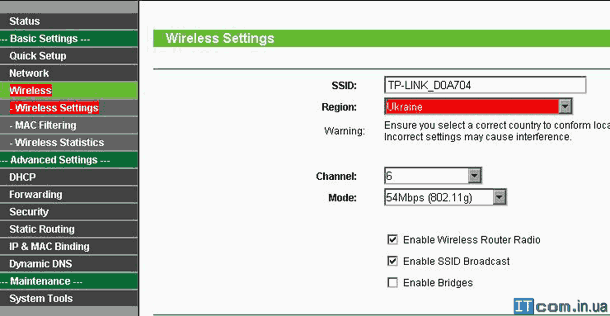
12. ВАЖНО! Делаем защиту вашей беспроводной сети! На этой же вкладке Wireless Settings, двигаемся ниже и ставим галочку Enable Wireless Security, выбираем в строке Security Type тип шифрования WEP, WPA/ WPA2, WPA-PSK/ WPA2-PSK (зависит от адаптера вашего ПК ). Строки Security Option/ WEP Key Format оставляем по умолчанию.
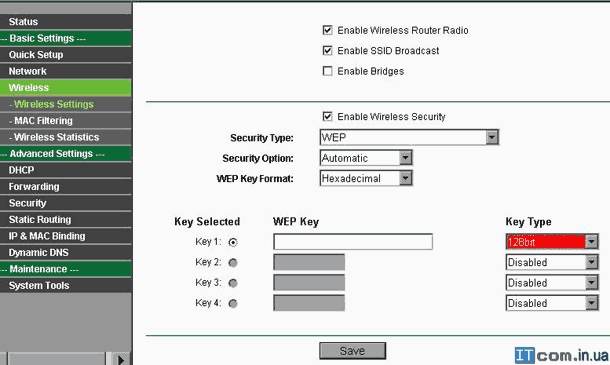
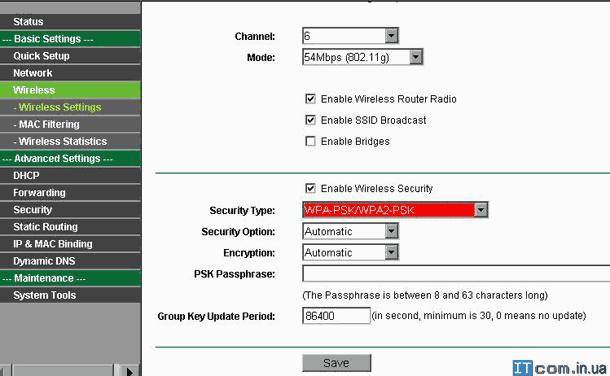
И, наконец, придумываем пароль (пароли) Key Selected при WEP шифровании от 10 символов при 64-bit шифровании до 32 символов при 152-bit шифровании.
PSK Passphrase — Вы можете ввести пароль WPA от 8 до 63 символов.
Group Key Update Period — интервал обновления ключей в секундах, значение может быть минимум 30. Вводим 0 (ноль), чтобы отключить обновление.
Cохраняем Save и закрываем вкладку.
Также маршрутизатор можно настроить, следуя подсказкам, с помощью CD диска.